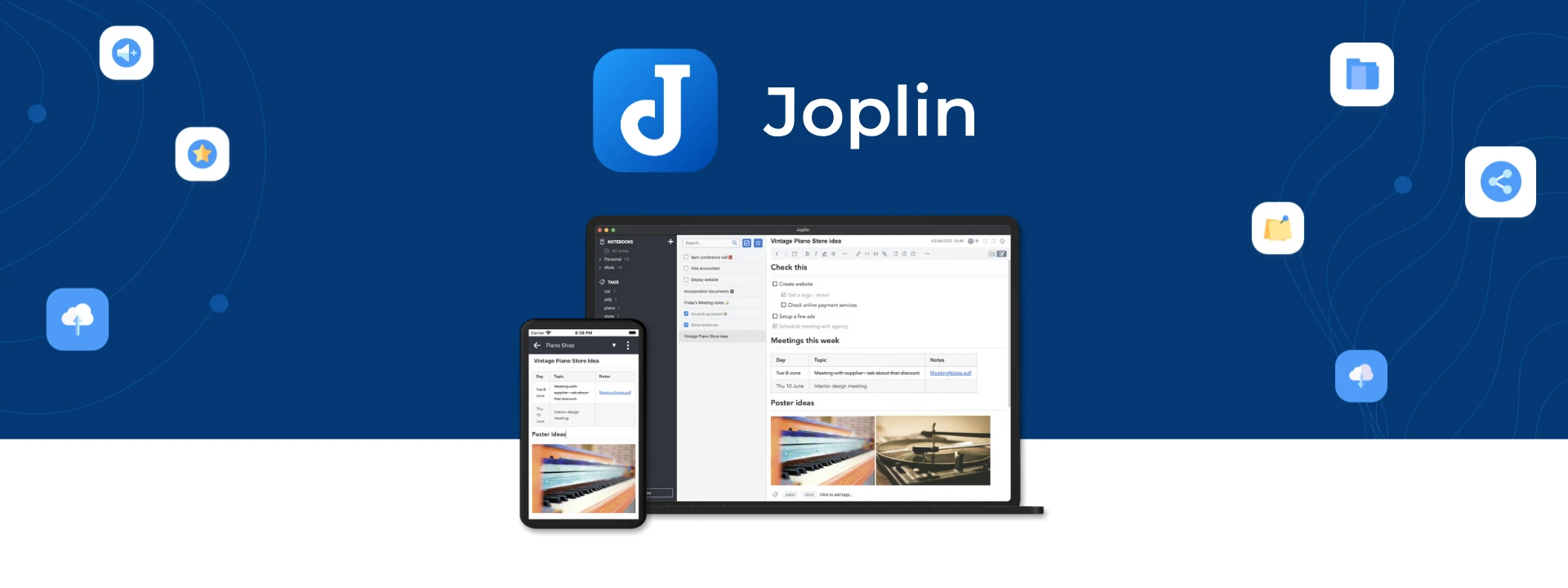
Cómo instalar Joplin en Linux (AppImage Oficial)
Instala Joplin AppImage en Linux con este script oficial que incluye icono de escritorio. Gestor de notas markdown con soporte para Nextcloud y Dropbox.
Joplin es el programa que uso para realizar mis anotaciones y acá les cuento que es y como lo instalo desde la versión AppImage Oficial.
¿Qué es Joplin?
Joplin es una aplicación gratuita y de código abierto para tomar notas y realizar tareas pendientes, que puede gestionar un gran número de notas organizadas en cuadernos. Las notas se pueden buscar, copiar, etiquetar y modificar directamente desde la aplicación o desde tu propio editor de texto. Las notas están en formato Markdown.
Las notas pueden sincronizarse de forma segura mediante cifrado de extremo a extremo con varios servicios en la nube, como Nextcloud, Dropbox, OneDrive y Joplin Cloud.
Instalación
En Linux, la forma recomendada es utilizar el siguiente script de instalación, ya que también se encargará del icono del escritorio:
wget -O - https://raw.githubusercontent.com/laurent22/joplin/dev/Joplin_install_and_update.sh | bash
El script de instalación y actualización soporta las siguientes banderas :
--help= Mostrar esta información de ayuda--allow-root= Permitir que la instalación se ejecute como root--changelog= Mostrar el registro de cambios tras la instalación--force= Descargar siempre la última versión--silent= No imprimir ninguna salida--prerelease= Comprueba si hay nuevas versiones, incluidas las versiones preliminares.--install-dir= Establece el directorio de instalación; por defecto: ${HOME}/.joplin



